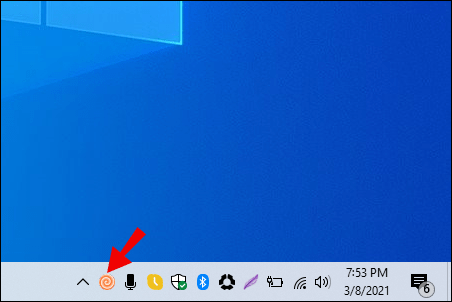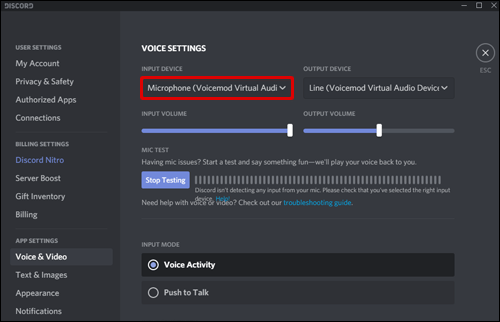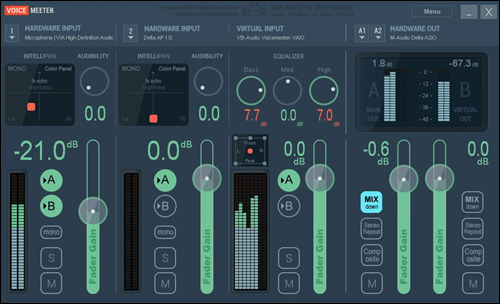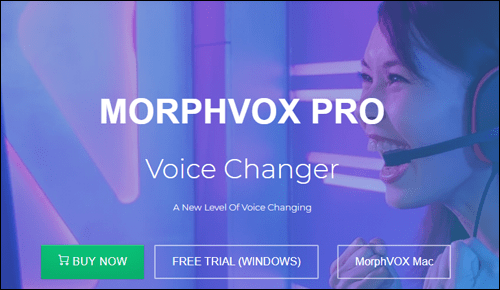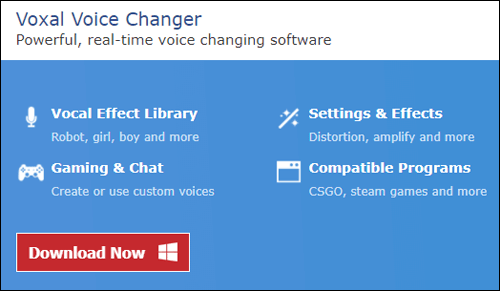Po penkerių metų rinkoje „Discord“ išlieka geriausia žaidimų pokalbių paslauga. Jei esate internetinis žaidėjas, tikriausiai kasdien naudojatės šia nuostabia programa.

Platforma siūlo fantastiškas balso pokalbių paslaugas, todėl nereikia naudoti trečiosios šalies balso programos. Be to, nuo pat išleidimo „Discord“ pradėjo siūlyti daugybę įdomių ir naudingų integracijų. Kai kurie iš populiaresnių yra balso keitimo įrankiai ir modifikacijos. Štai kaip pakeisti savo balsą „Discord“.
Kaip pakeisti savo balsą „Discord“ kompiuteryje, kuriame veikia „Windows 10“.
Nėra oficialaus būdo pakeisti savo balsą „Discord“. Galite pereiti į balso ir vaizdo nustatymus, pasirinkti įvesties ir išvesties įrenginius, patikrinti, ar mikrofonas veikia tinkamai, reguliuoti įvesties / išvesties garsumą, pasirinkti, ar norite naudoti balso veiklą ar tiesioginio pokalbio parinktį, ir atlikti įvairius kitus tweaks. Tačiau jūs negalite pakeisti savo balso tiesiog taip.
Norėdami pakeisti tai, ką kiti žaidėjai girdi iš jūsų mikrofono, turėsite kreiptis į trečiąją šalį. Laimei, rinkoje yra įvairių programų, skirtų „Windows“ įrenginiams, veikiančioms su „Discord“. Štai keletas parinkčių ir kaip jomis naudotis:
- Clownfish – labai paprastas įrankis, veikiantis su įvairiomis balso pokalbių platformomis, įskaitant „Discord“. Jį lengva nustatyti, jame yra keletas balso parinkčių ir garso funkcijų. Tai taip pat visiškai nemokama. Norėdami ją nustatyti, atsisiųskite diegimo programą ir įdiekite ją kaip bet kurią kitą programą. Paleiskite programą. Sistemos dėkle turėtų pasirodyti Clownfish piktograma. Dukart spustelėkite jį, kad įjungtumėte / išjungtumėte balso keitimą.
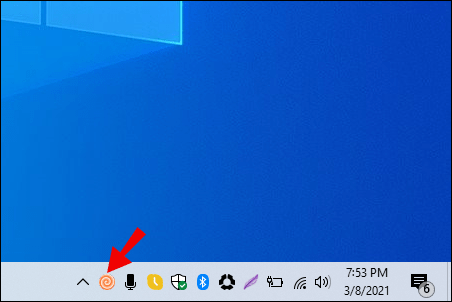
- „Voicemod“ – „Voicemod“ siūlo įvairius balso filtrus, taip pat daugybę efektų. Šia programa paprasta naudotis ir ji veikia realiuoju laiku. Įdiekite įrankį, eikite į „Discord“ balso ir vaizdo nustatymus ir kaip įvesties įrenginį pasirinkite „Voicemod Virtual Audio Device“ (WDM) parinktį.
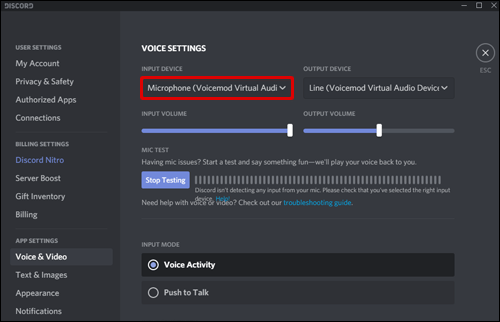
- VoiceMeeter – tai įrankis, kuris patiks patyrusiems vartotojams. Tai puikiai tinka garso maišymui realiuoju laiku. Įdiegti programą taip pat paprasta, kaip ją atsisiųsti ir paleisti diegimą. Tačiau jei norite jas visapusiškai panaudoti, jums reikės pažangių maišymo žinių.
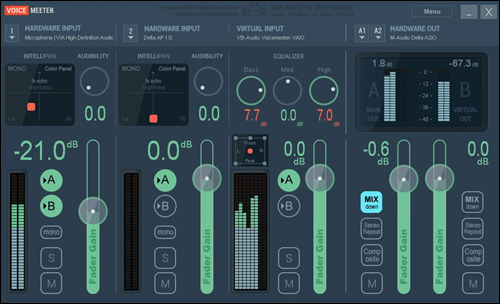
Rinkoje yra įvairių kitų įrankių, skirtų jūsų balsui pakeisti „Discord“, tačiau mes atsižvelgiame į tris paminėtas įvairias parinktis, kurių sudėtingumas skiriasi.
Kaip pakeisti savo balsą „Discord“ sistemoje „Mac“.
Kaip ir „Windows“, balso keitimas „Discord“ „Mac“ programoje reiškia, kad reikia naudoti trečiosios šalies programinės įrangos parinktis. Galite atlikti tuos pačius aukščiau paminėtus garso pakeitimus, bet negalėsite keisti ar maišyti balso garso be trečiosios šalies įrankio. Štai du „MacOS“ įrankiai, kurie veiks su „Discord“ „Apple“ kompiuteriuose:
- MorphVox – Visų pirma, MorphVox sukurtas taip, kad būtų užtikrintas aiškus ir aiškus garso išvestis. Siekiant didesnio aiškumo, bandoma imituoti savo balsą. Tai besivystanti programa, siūlanti įvairias funkcijas ir balso keitimo parinktis – nuo linksmų iki naudingų. Deja, ši programa nėra nemokama, nors ji siūlo nemokamą bandomąją versiją. Vis dėlto tai verta pinigų. Jį naudoti taip paprasta, kaip jį įdiegti ir tvarkytis su garso parinktimis.
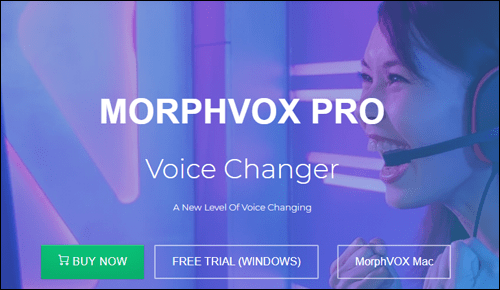
- „Voxal Voice Changer“ – balso keitimas ir užmaskavimas yra „Voxal“ pardavimo taškas. Jūs gaunate daugybę juokingų darbo parinkčių, tačiau ši programa sukurta visų pirma siekiant išlaikyti anonimiškumą. Norėdami juo naudotis, įdiekite programą Voice Changer ir atidarykite ją. Tada „Discord“ balso ir vaizdo nustatymų sąraše įvesties įrenginiai pasirinkite parinktį „Voxal“.
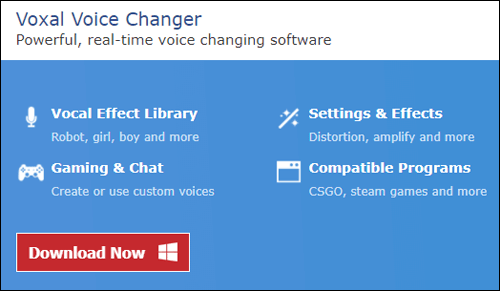
Kaip pakeisti savo balsą „Discord“ „iPhone“.
Rasti programą, kuri pakeistų jūsų balsą iOS įrenginiuose, yra šiek tiek sunkiau. Dauguma balso keitiklių leidžia įrašyti vaizdo/garso failą su pakeistu balsu. Tačiau jie neveikia realiuoju laiku.
Yra pokštų skambučiais pagrįsta programa, vadinama „Live Voice Changer“, kuri veikia fone ir keičia jūsų balsą realiuoju laiku. Kitaip tariant, kol programa bus aktyvi, ji pakeis balsą, sklindantį per „iPhone“ mikrofoną. Yra įvairių juokingų balso parinkčių, tokių kaip voverė, rutukas, Dartas Veideris ir kt. Taip pat gausite 12 juostų ekvalaizerį, kurį labai lengva naudoti.
Atsisiųskite šią programą iš „App Store“, pasirinkite balso parinktis ir įjunkite programą. Tada bendraukite įprastai naudodami „Discord“ ir jūsų balsas pasikeis automatiškai.

Kaip pakeisti savo balsą „Discord“ „Android“ įrenginyje
Kaip ir „iOS“ įrenginių atveju, „Android“ prekyvietėje nėra daug balso keitimo programų realiuoju laiku. Daugelis programų leidžia įrašyti savo vaizdo / garso failą su pakeistu balsu, tačiau tai neveiks telefono skambučiams ir tokioms programoms kaip „Discord“.
„Voice Changer Mic for Gaming“ yra programa, kuri puikiai veikia su „Discord“ ir siūlo įvairias smagias balso keitimo parinktis, pradedant Darth Vader ir Kylo Ren iki Bane.

Padaryti programą veikti taip paprasta, kaip ją atsisiųsti ir įdiegti naudojant „Google Play“ ir suaktyvinti balso parinktį. Tada naudokite „Discord“ įprastai, nes programa veiks fone.
Kodėl „Discord“ pakeisite savo balsą?
Visų pirma, žmonės naudoja balso keitimo programas pokštams ir linksmybėms. Juk žaidimų bendruomenė – tik juokas ir juokingos situacijos. Sukurkite balso pokalbį, suburkite visus į žaidimą, kurį įprastai žaidžiate, pradėkite skambutį ir klausykite, kaip jie išsigandę prabilo Darto Vaderio balsu. Jis niekada nesensta.
Tačiau yra rimtesnių priežasčių, kodėl galbūt norėsite pakeisti savo balsą „Discord“. Vienas iš jų – anonimiškumas. Kai kuriems žmonėms nepatinka, kad jų balsas būtų girdimas viešumoje, ir tai yra jų teisė naudotis balso keitimo programėle. Nors ji buvo konceptualizuota kaip į žaidimus orientuota programa, „Discord“ naudoja įvairios bendruomenės, pradedant kriptovaliuta ir baigiant verslu. Kai kurie žmonės gali norėti nuslėpti savo tikrąjį balsą, ir niekas neturėtų jų už tai teisti.
Yra dar viena priežastis, kodėl kas nors gali norėti įdiegti balso keitiklio programą savo įrenginyje, kad galėtų naudoti „Discord“. Kai kurie iš jų yra sukurti su EQ ir įvairiomis kitomis parinktimis, kurios gali padėti padaryti jūsų balsą aiškesnį ir labiau subalansuotą. Tai reiškia, kad kiti žaidėjai turės daug lengviau jus suprasti ir sustiprinti jūsų žaidimo stilių.
Papildomi DUK
Ar balso keitikliai yra neteisėti?
Pati savaime jokia balso keitiklio programa nėra neteisėta. Tačiau nusikaltimų vykdymas, kibernetinis ar kitoks, naudojimasis viena iš minėtų programėlių yra neteisėtas. Tai apima neteisėtą apsimetinėjimą, gąsdinimo taktiką, patyčias, grasinimus ir t. t. Jei ketinate naudoti balso keitimo programą, patariama persvarstyti.
Jei apie jus pranešama apie „Discord“, kūrėjai gali greitai išsiaiškinti, kas jūs esate, o tada jums gali būti patrauktas teisinis persekiojimas. Bent jau prarasite savo „Discord“ paskyrą. Jei balso keitiklį ketinate naudoti pramogai, tai daryti nėra neteisėta.
Ar yra įmontuotas „Discord“ balso keitiklis?
Deja, „Discord“ neturi jokių įmontuotų balso keitimo parinkčių. Tokie įrankiai taip pat nėra prieinami kaip oficialūs priedai. Tačiau kiekvienas iš paminėtų įrankių iš aukščiau pateiktų sąrašų yra teisėtas ir veiks kaip balso keitiklis jūsų „Discord“ balso pokalbių sesijose.
Ar Voicemod veikia žaidime?
„Voicemod“ pradeda veikti, kai jį įjungiate. Kai tik pradedate bendrauti su žaidimo draugais, jūsų balsas pakeičiamas į pasirinktą. Žinoma, kai pradėsite žaidimą, vis tiek naudosite tą patį Discord pokalbį. Kitaip tariant, taip, „Voicemod“ tikrai veikia žaidžiant žaidimą. Jei to nebūtų, tai nebūtų taip smagu.
Discord balso keitimas
Tikimės, kad radote tobulą programą, skirtą balsui pakeisti „Discord“ įrenginiu, kurį planuojate naudoti. Visos trečiųjų šalių programos ir įrankiai, kuriuos minėjome, veikia su „Discord“ ir pateikia įvairius įrankius bei funkcijas.
Ar yra programėlė iš šio teksto, kuri jus ypač sužavėjo? Ar turite papildomų klausimų? Nedvejodami praneškite mums toliau pateiktame komentarų skyriuje.